Graph“-menü und grafikbeispiele – Casio ClassPad fx-CP400 Benutzerhandbuch
Seite 250
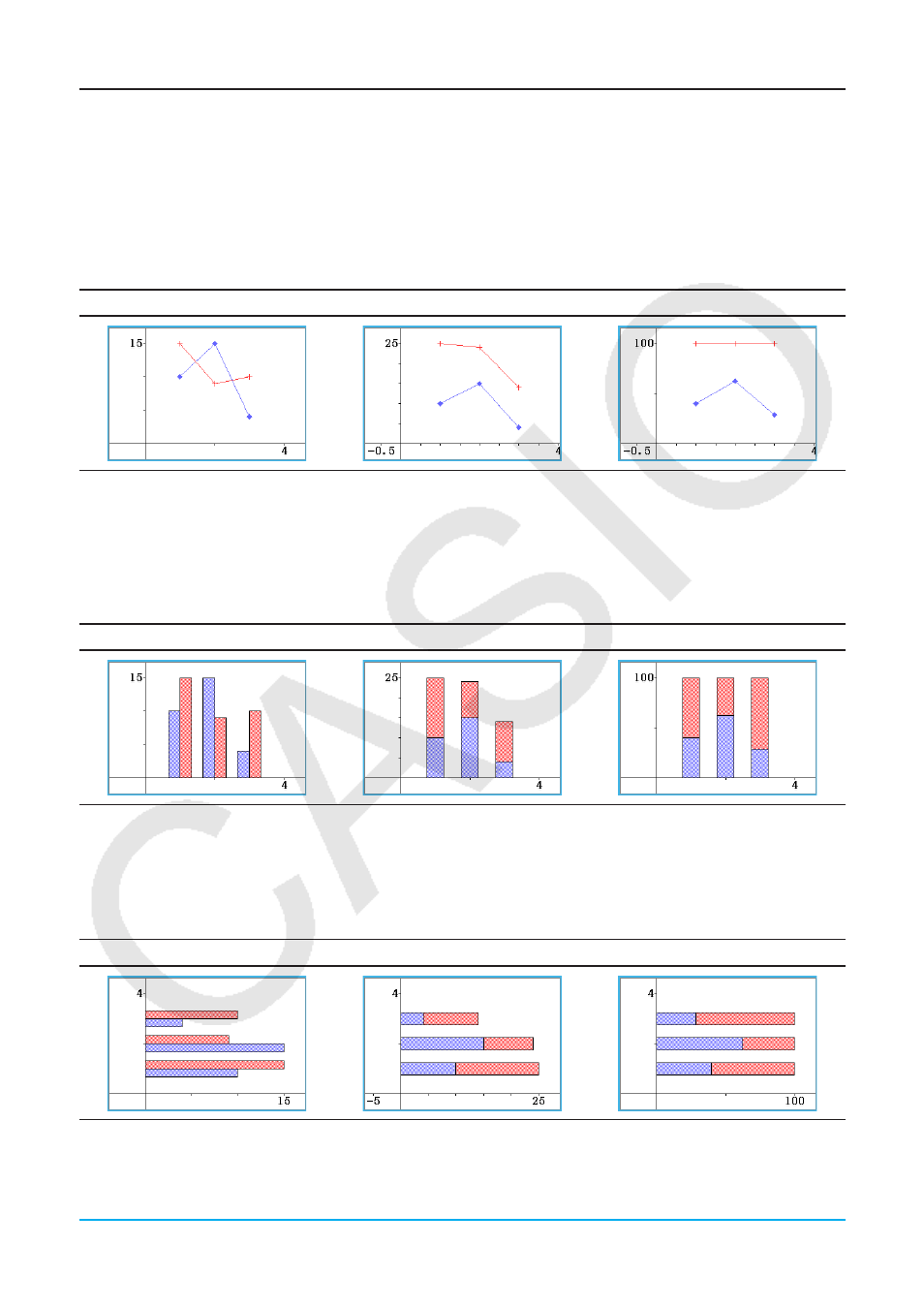
Kapitel 13: Tabellenkalkulation-Menü 250
„Graph“-Menü und Grafikbeispiele
Nachfolgend werden die einzelnen Befehle des [Graph]-Menüs erklärt und es werden Beispiele dafür
gezeigt, was bei Ausführen eines Befehls mit dem Grafikfenster geschieht. Jeder Befehl wird gefolgt von der
Schaltfläche der Grafiksymbolleiste dargestellt, über die dieselbe Aktion wie mit dem Befehl ausgeführt wird.
Tipp:
Die Inhalte des [Graph]-Menüs des Tabellenkalkulationsfensters und des [Type]-Menüs des Grafikfensters sind
identisch. Im Grafikfenster können Sie über das [Type]-Menü oder das entsprechende Icon in der Symbolleiste den
Grafiktyp nach Zeichnung der Grafik ändern.
[Graph] - [Line] -
[Clustered] D
[Stacked] F
[100% Stacked] G
• Nach dem Zeichnen einer gestapelten Liniengrafik können Sie eine Linie in der Grafik in eine Spaltengrafik
ändern. Tippen Sie dazu auf einen beliebigen Datenpunkt auf der Linie, die in eine Spaltengrafik geändert
werden soll, und tippen Sie danach im [Calc]-Menü auf [Column] oder auf '. Sie können eine Spaltengrafik
zurück in eine Liniengrafik ändern, indem Sie eine der Spalten auswählen und auf z oder im [Calc]-Menü
auf [Line] tippen.
[Graph] - [Column] -
[Clustered] D
[Stacked] F
[100% Stacked] G
• Nach dem Zeichnen einer gestapelten Spaltengrafik können Sie eine Spalte in der Grafik in eine Liniengrafik
ändern. Tippen Sie dazu auf eine der Spalten, die in eine Liniengrafik geändert werden soll, und tippen Sie
danach im [Calc]-Menü auf [Column] oder auf z. Sie können eine Liniengrafik zurück in eine Spaltengrafik
ändern, indem Sie einen der Datenpunkte auswählen und auf ' oder im [Calc]-Menü auf [Column] tippen.
[Graph] - [Bar] -
[Clustered] D
[Stacked] F
[100% Stacked] G